Excel 2019如何进行按行排序
1、新建一个空白的工作簿

2、首先,输入需要处理的瞧斤数据
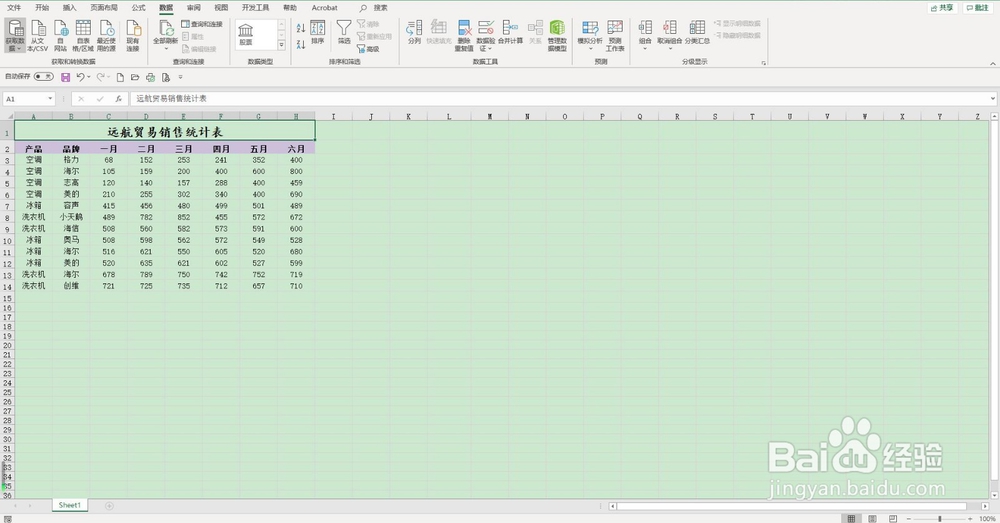
3、其次,点击数据单元格区域的任意一个单元格
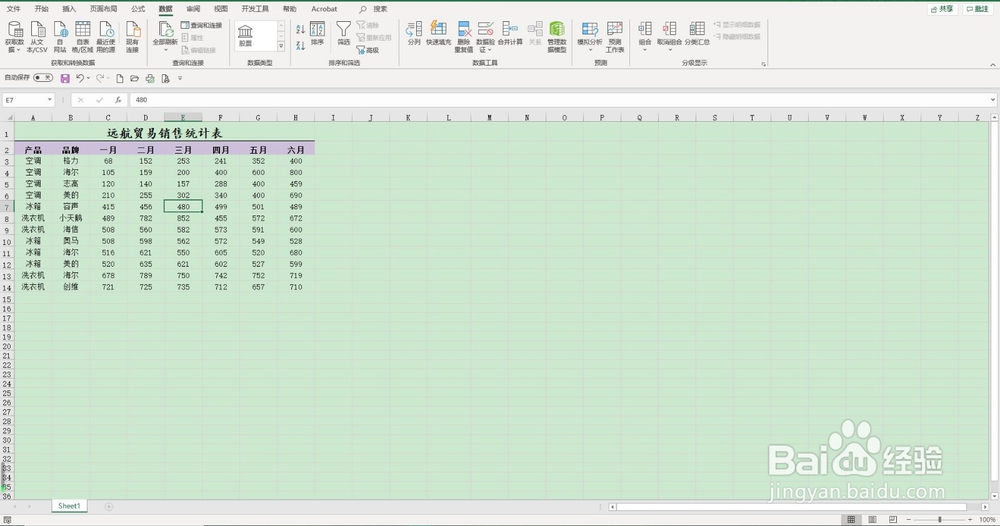
4、之后,点击菜单栏中的“数据",选择”排序“

5、在之后,在”排序“对话框中选择”选项“,点选栗罪”按行排序“
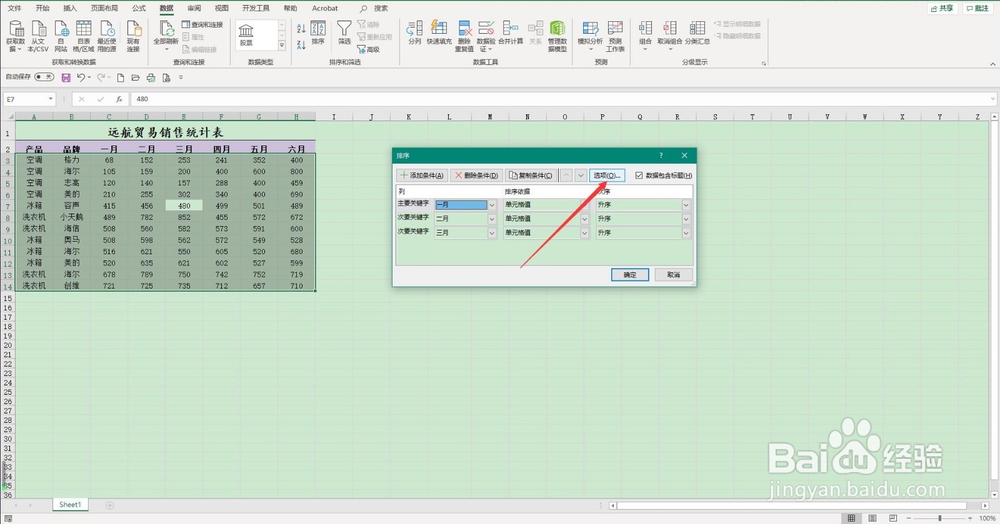

6、最后,在”排序“中设置关键字和次序以及排序依据,点击确定即可完成按行岔盲册排序
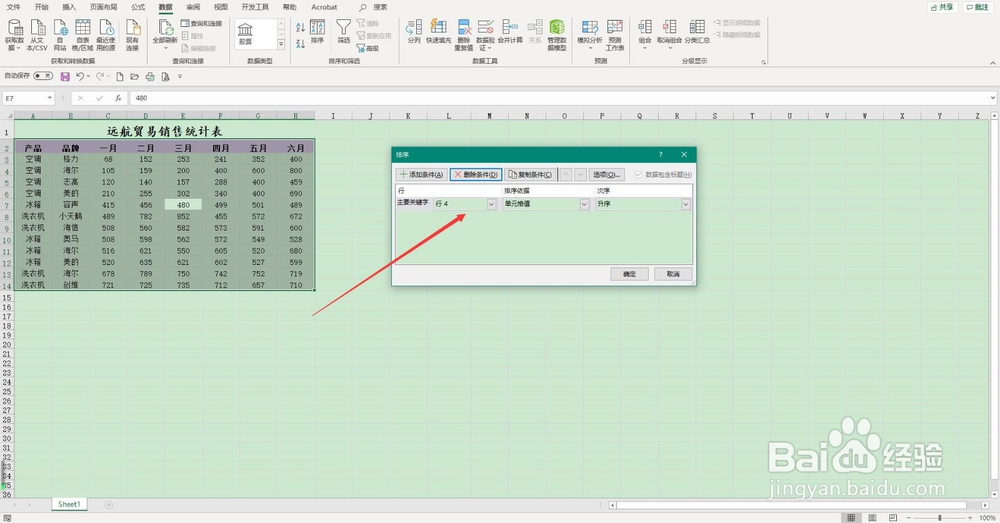

1、打开需要处理的数据工作表
2、点击菜单栏中的”数据“,调出“排序”命令
3、在“排序”选项中选择“按行排序”
4、输入关键字,排序依据和次序即可
声明:本网站引用、摘录或转载内容仅供网站访问者交流或参考,不代表本站立场,如存在版权或非法内容,请联系站长删除,联系邮箱:site.kefu@qq.com。
阅读量:120
阅读量:55
阅读量:29
阅读量:50
阅读量:191